Использование Line Segment Tool, Rectangular Grid Tool
1. Для начала построим перспективу дома. Возьмем Line Segment Tool (\) , нажмем Shift и нарисуем горзонт. Создадим прямоугольник, как показано на рисунке 1. Его левая сторона будет ближайшим к нам ребром дома.
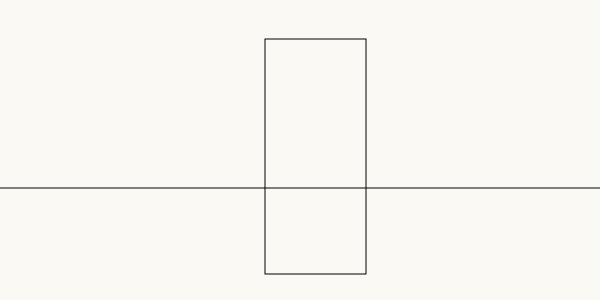 .
.
Рис. 1 Построение дома
2. Опять возьмем Line Segment Tool (\) и соединим вершины прямоугольника с краями отрезка горизонтальной линии (рисунок 2).
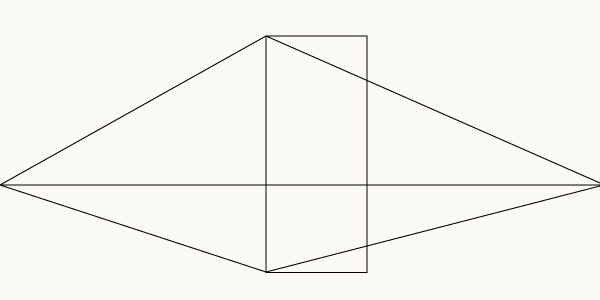
Рис. 2 Построение дома
3. Возьмем Direct Selection Tool (А)и подтянем правые вершины прямоугольника так, чтобы верхняя и нижняя грани совпали со вспомогательными линиями, как показано на рисунке 3. Создадим второй прямоугольник и придадим ему форму трапеции по тому же принципу.
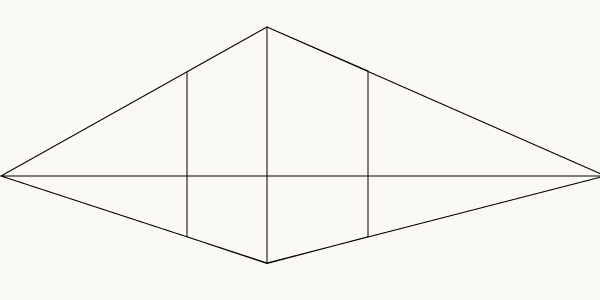
Рис. 3 Расположение стен дома
.
4. Выберем инструмент Rectangular Grid Tool. Щелкнем по свободному месту рабочей области. Появилось окно настроек. Установим количество вертикальных и горизонтальных линий. Зальем сетку градиентом.
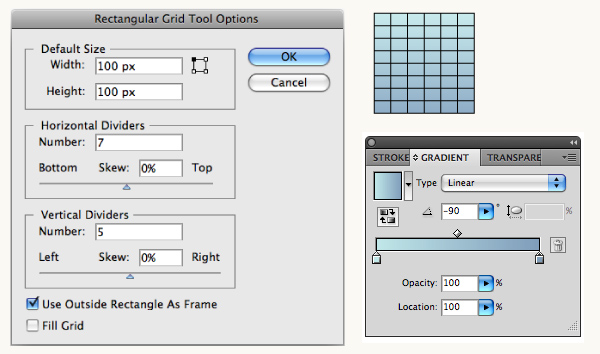
Рис. 4 Настройки сетки и градиента
Таких сеток нам понадобится две.
5. Вспомогательные линии можно удалить. Получившиеся трапеции поместим на передний план (Shift-Ctrl/Cmd-]). Выделим одновременно одну из сеток и трапецию (рисунок 5).
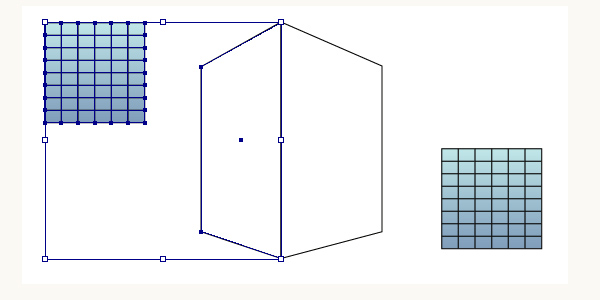
Рис. 5 Выделение объектов
Выберем в меню Object/Envelope Destort/Make with Top Object (Alt-Ctrl/Cmd-C). Таким образом, мы деформировали стеку по форме стены дома.
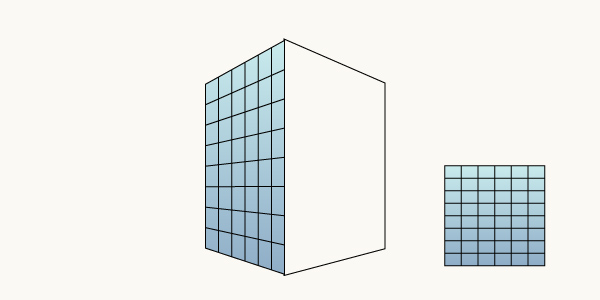
Рис. 6 Результат деформации
Сделаем то же самое со второй сеткой и трапецией.
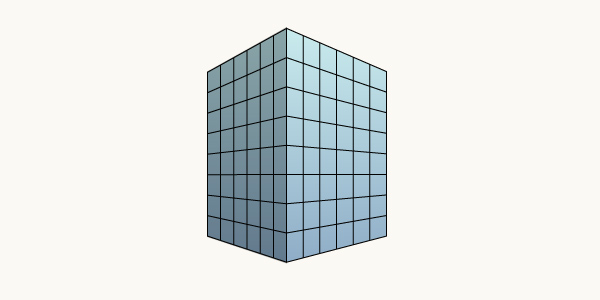
Рис. 7 Готово!
 Юлия Алексеева
Юлия Алексеева